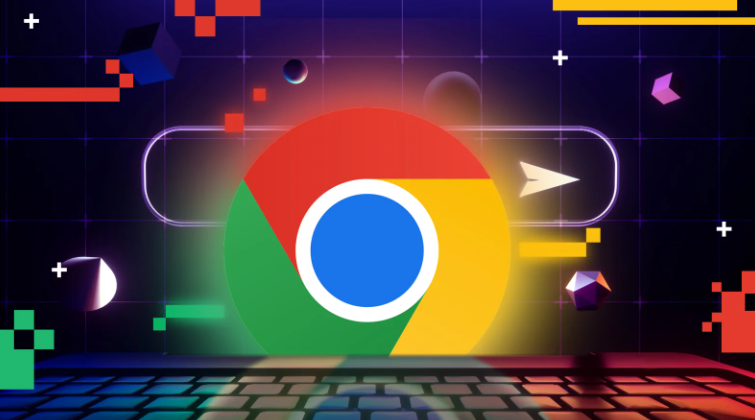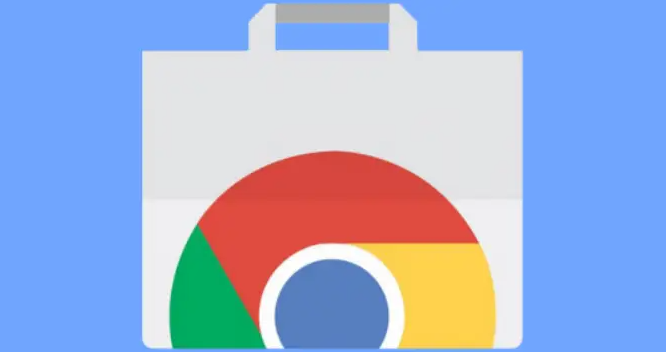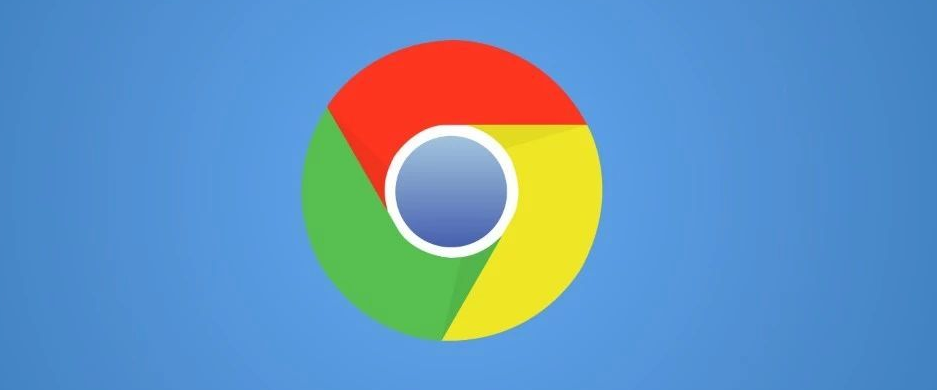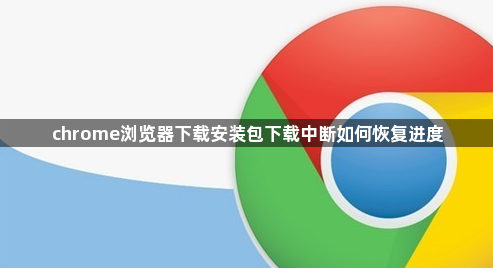
1. 使用Chrome内置下载管理器恢复:在Chrome地址栏输入“chrome://downloads”并回车,或按“Ctrl+J”(Windows)/“Command+J”(macOS)打开下载管理器。在下载列表中找到失败的任务,点击“Resume”按钮。若服务器支持断点续传,下载将从中断处继续;若不支持,则需重新下载。
2. 通过WGet工具恢复下载:从WGet官网下载并解压工具到易记的文件夹(如Chrome默认下载文件夹)。打开下载管理器,右键点击中断文件的网站链接,选择“复制链接地址”。在下载文件夹中,删除文件名末尾的“.crdownload”扩展名(如提示警告,点击“Yes”确认)。打开命令提示符(Windows)或终端(macOS),进入下载文件夹路径。输入命令`wget -c <复制的下载链接(例如`wget -c http://source.website.com/incompleteFile.exe`),回车执行。若服务器允许断点续传,下载将恢复;否则需重新下载。
需要注意的是,在进行任何设置之前,请确保你的账户拥有足够的权限。如果使用的是受限账户,可能无法更改某些设置。此时,你可能需要切换到管理员账户或使用管理员权限运行浏览器和安全软件。